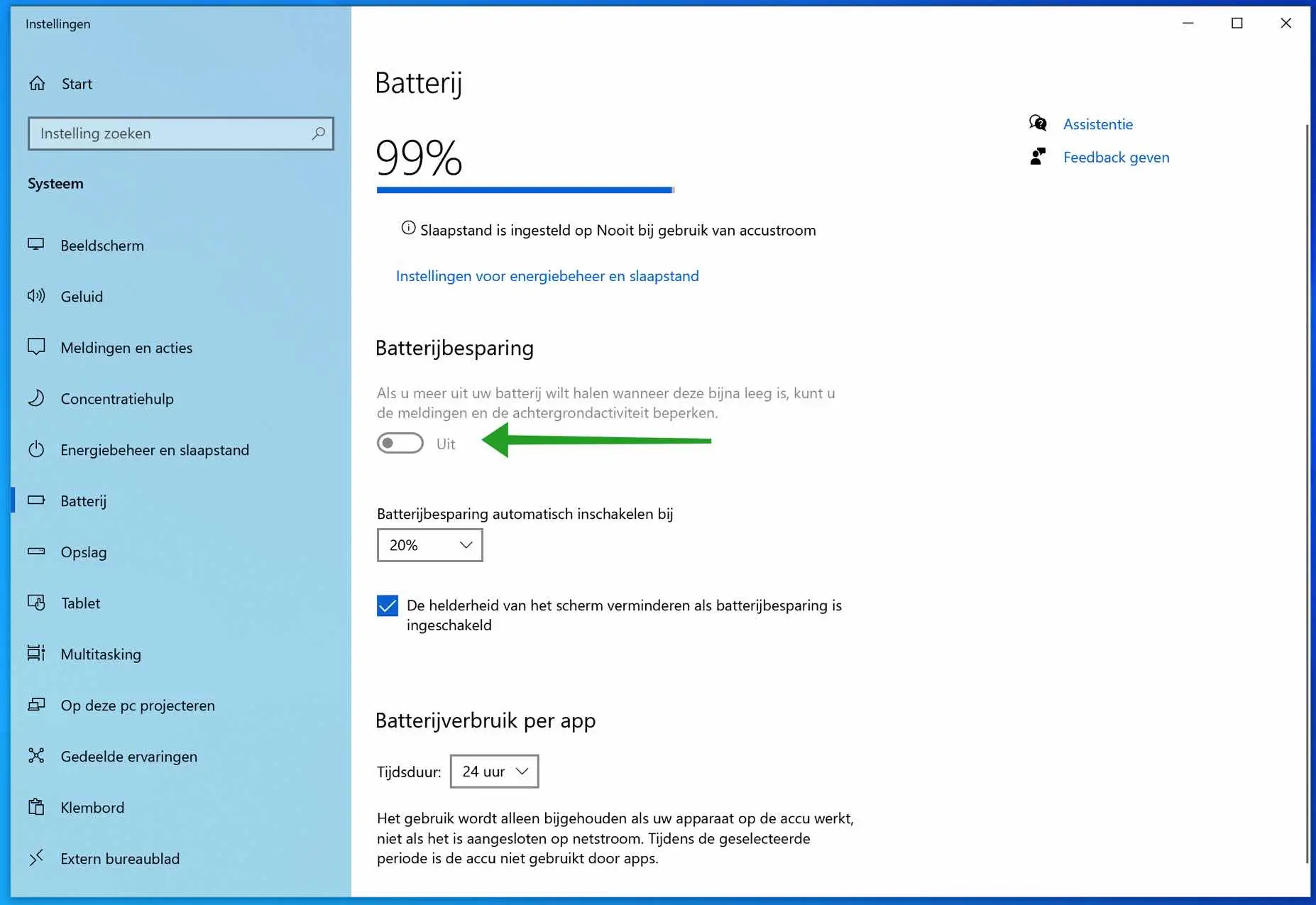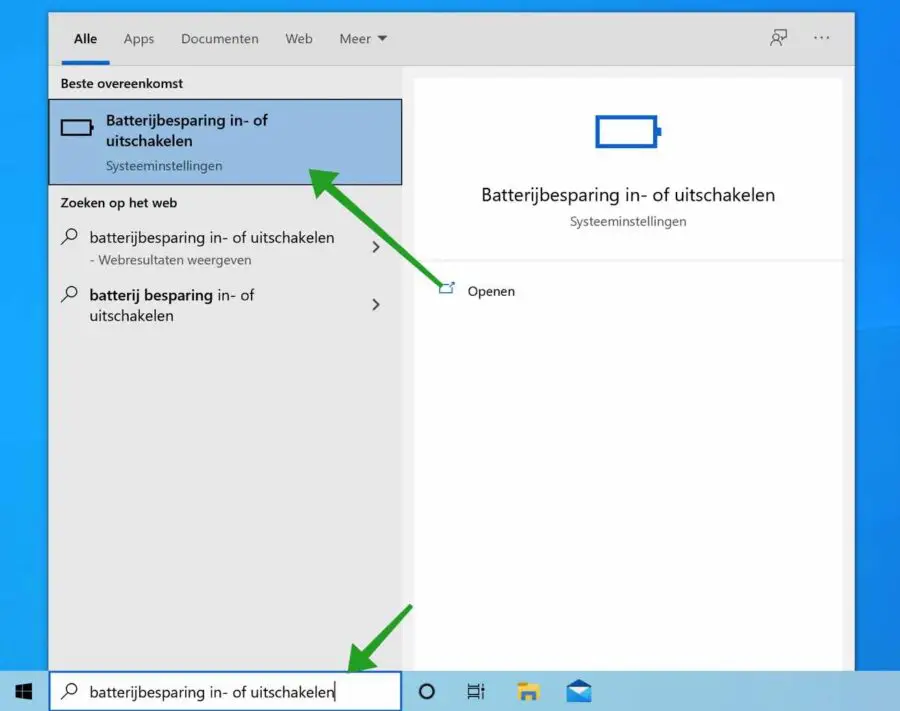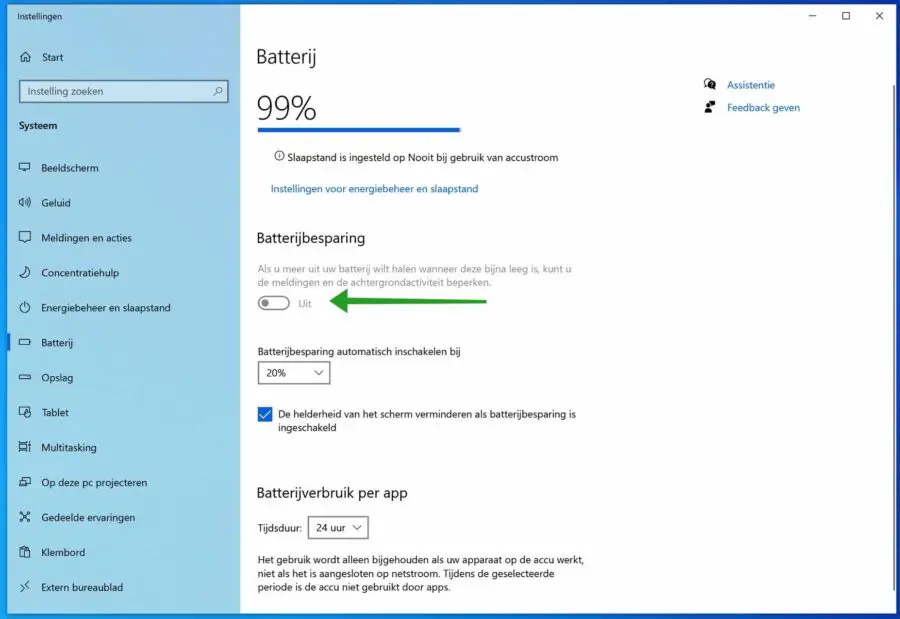Wenn Sie einen Laptop mit Windows 10 verwenden, empfiehlt es sich, die Batteriesparfunktion in Windows 10 zu aktivieren.
Nichts ist ärgerlicher, als wenn Sie an Ihrem Windows 10-Laptop arbeiten und der Laptop anzeigt, dass Sie nur noch eine bestimmte Anzahl von Minuten haben, bevor der eingebaute Akku Ihres Laptops leer ist.
Windows 10 verfügt über eine Funktion namens Battery Saver, die den Akkuverbrauch Ihres Laptops begrenzen kann, sodass Sie länger mit einem geladenen Akku arbeiten können.
Wie funktioniert der Batteriesparmodus in Windows 10?
Die Batteriesparfunktion hilft, Energie zu sparen, wenn ein System mit Batteriestrom betrieben wird. Wenn der Energiesparmodus aktiviert ist, sind einige Windows-Funktionen deaktiviert oder verhalten sich anders.
Benutzer können den Energiesparmodus aktivieren, wenn der Batteriestand einen bestimmten Prozentsatz erreicht.
Unter Windows 10 für Desktop-Editionen (Home, Pro, Enterprise und Education) wird der Energiesparmodus automatisch aktiviert, wenn Ihr Batterieverbrauch unter 20 % sinkt.
Der Microsoft Store, Microsoft Mail und die Kalender-Apps werden nicht mehr ständig synchronisiert.
Apps laufen im Hintergrund ausgeführt werden, werden blockiert. Benutzer können die Ausführung einzelner Apps im Batteriesparmodus zulassen. Bestimmte Kategorien von Apps bleiben aktiv. Beispielsweise werden VOIP-Apps (Voice-over-IP) nicht blockiert.
Nicht kritische Windows-Update-Downloads werden blockiert. Es finden jedoch weiterhin Windows-Update-Scans (Prüfung auf neue Updates) statt.
Außerdem wird die Geschwindigkeit Ihres Windows 10-Systems angepasst und die Bildschirmhelligkeit nach unten angepasst.
Aktivieren Sie den Energiesparmodus in Windows 10
Um die Energiesparfunktion in Windows zu aktivieren, geben Sie in die Windows-Suchleiste unten in der Taskleiste Folgendes ein: Schalten Sie den Batteriesparmodus ein oder aus
Die Batterieeinstellungen werden nun in Windows geöffnet.
Aktivieren Sie den Energiesparmodus, indem Sie den Ein- oder Aus-Schieberegler auf „Ein“ stellen.
Sie können auch den Prozentsatz ändern, bei dem Windows automatisch auf den automatischen Energiesparmodus umschalten soll. Sie können auch die Helligkeit des Bildschirms anpassen, um Energie zu sparen.
In der Rubrik Akkuverbrauch pro App sehen Sie eine Übersicht aller Apps, die den Akku Ihres Computers am meisten verbrauchen. Bei Bedarf können Sie Anpassungen vornehmen oder die App durch eine andere App ersetzen. Dies variiert je nach Computerbenutzer und Computer.
Ich hoffe, das hat Ihnen geholfen. Vielen Dank fürs Lesen!